参考连接:https://blog.csdn.net/liuquan007/article/details/77508518
phpstudy2016是32位版 phpstudy2014是64位版本【查看版本号:phpinfo() => 搜索‘architecture’ 结构,内核,代表了php的版本号】
在用phpstudy连oracle之前先确定自己的版本
1先打开扩展
extension=php_oci8_12c.dll //这里的12c指的是oracle客户端是12.x的版本,千万别下成11.x或者10.x,不然没效果!!!(自己实际下的是12.1版本)
extension=php_pdo_oci.dll
php5.6以下 应打开 extension=php_oci8_11g.dll
查看这个时候打开phpinfo();如果这时候你还看不到你的扩展成功开启 ,
是因为你没安装oracle 客户端
oracle 客户端下载地址

选择自己要下载的版本
phpstudy2016是下载32位版 phpstudy2014是下载64位置版本
如果点击 Accept License Agreement
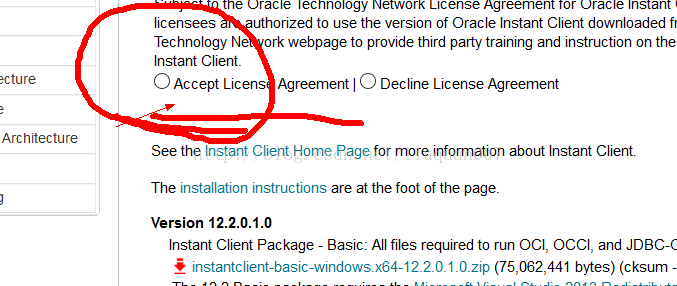
选择开始 下载 诺提示没注册 就注册自己的账号密码 已注册就是登陆下载

解压文件到 到C盘 例如 64为版本
instantclient-basic-windows.x64-12.2.0.1.0.zip 解压你想放的位置 比如C盘中
修改系统变量Path如下图:

在Path最前面加上C:instantclient_12_2;重启电脑!!!
重启appache 然后查看phpinfo.php
看到这个说明oci扩展加载成功
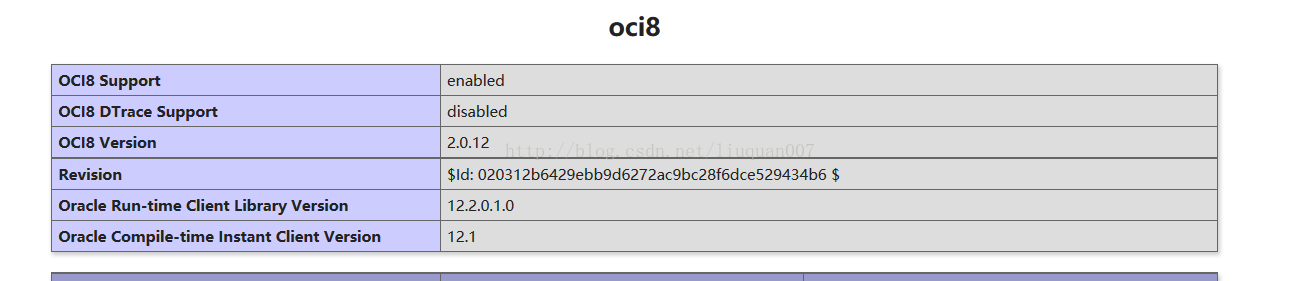
下面本地测试php 连oracle 在根目录www下建立test.php文件
写入代码:
<?php
$conn= oci_connect('用户名', '密码', 'IP:端口号/服务器名或SID');
if($conn) {
echo"连接oracle成功!";
exit;
}else{
echo"连接oracle失败!";exit;
}
?>
效果:
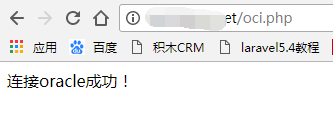
所以对于PHP开启Oracle扩展有问题的,就有如下几点要注意。
1.PHP.ini中开启扩展,最好2个都开启,这样就不需要管客户端版本
2.安装Oracle客户端,不安装单独扩展是不行的
3.注意客户端和PHP的位数,32就配32,64就配64 (与win的位数无关)
4.注意以管理员身份运行oracle安装程序(如果是安装形式,解压形式无视即可)
5.如果使用phpstudy环境,请用管理员身份运行phpstudy